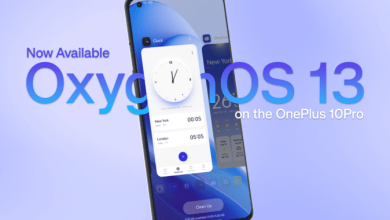.

Estes são os plugins indispensáveis que você deve baixar para a versão mobile do Obsidian. Além de ajustar a interface e fazer o Obsidian rodar de forma mais eficiente, eles lhe darão um conjunto mais rico de ferramentas para anotações.
O plugin PodNotes é fantástico se você quer fazer pesquisas ouvindo um podcast, ou se você geralmente prefere aprender ouvindo. Como o nome sugere, o plugin facilita fazer anotações enquanto você ouve um podcast.
O PodNotes permite que você ouça seu programa favorito inteiramente dentro do aplicativo móvel Obsidian. Você pode usar o mini Podcast Player na barra lateral para reproduzir áudio como faria normalmente em um aplicativo como o Spotify.
Usando o plugin, você pode extrair informações em uma nota sobre o título do programa e episódio que você está ouvindo. Você também pode pegar carimbos de tempo do episódio enquanto ouve. Os carimbos de tempo também podem ser vinculados ao áudio, então quando você estiver olhando suas notas, basta clicar no link para ouvir o trecho de áudio novamente.
Excalidraw é um software fantástico para esboçar, desenhar ou usar como um quadro branco digital. Este plugin integra o Excalidraw ao Obsidian, o que é ótimo se você está atrás de uma ferramenta gráfica para anotações ou só quer rabiscar por diversão.
Em um telefone típico, o espaço da tela será limitado, então o Excalidraw pode ser estranho de usar. No entanto, você ainda pode achá-lo útil para certos trabalhos, como marcar uma imagem, por exemplo.
O poder real está nas mãos dos usuários de iPad ou tablet Android, ou se você tiver um telefone maior com uma caneta. Com mais espaço na tela, vem uma tela maior para rabiscar notas, criar ilustrações e esboçar fluxogramas ou diagramas. Você pode armazená-los em seu cofre Obsidian e acessá-los como quaisquer outras notas.
Kanban — que significa letreiro ou outdoor em japonês — é uma forma visual de gerenciar seu fluxo de trabalho. Há um pouco mais a respeito se você é novo no método Kanban, mas, essencialmente, a ideia é dividir um processo em seus estágios principais e mover uma tarefa de um estágio para o outro até que esteja completa.
Considerando que você deve alinhar as cartas de forma visual da esquerda para a direita na tela, não achei que isso se adaptaria bem à versão mobile do Obsidian. Mas o design do plugin o torna surpreendentemente fácil de usar em um telefone.
Por exemplo, você pode recolher cada cartão em um bloco retangular estreito para ver uma visão geral clara de todo o fluxo de trabalho. Você também pode personalizar a largura de cada cartão no menu de configurações para que ele se ajuste às dimensões exatas da sua tela. Mover uma tarefa entre listas também é intuitivo: basta pressionar e segurar a tarefa para destacá-la e, em seguida, movê-la para onde quiser.
Para qualquer um que faça anotações diárias, o plugin Calendar é essencial. Uma vez instalado, ele permite que você visualize um calendário na barra lateral e crie novas notas clicando em uma determinada data.
A melhor parte de usar o Obsidian no seu telefone é a capacidade de fazer anotações em qualquer lugar. É muito mais fácil fazer anotações diárias quando você pode pegar seu telefone e anotar ideias onde quer que esteja. Se estou tomando café da manhã, esperando o ônibus ou na cama à noite, posso registrar imediatamente as ideias que surgem na minha cabeça.
Certifique-se de configurar a sincronização na sua conta Obsidian para que você possa acessar suas notas de qualquer dispositivo que você use. Você pode pagar por uma conta de sincronização com Obsidian ou usar o Google Drive para sincronizar notas Obsidian em seus dispositivos gratuitamente.
Este plugin centraliza a linha atual de texto no meio da tela como uma máquina de escrever antiga. É simples, mas um pequeno ajuste como esse pode fazer muito para que suas palavras fluam mais facilmente e mantenham sua atenção em um só lugar.
Com o plugin Typewriter, meu conselho é ir nas configurações e ajustar o Deslocamento central configuração. Isso controla onde o plugin foca o texto na tela. Por padrão, fica no centro do seu telefone, o que nem sempre é o local de visualização ideal. Eu gosto que o texto se concentre em torno do terço superior da minha tela para dar um pouco de espaço para o meu teclado, que ocupa uma boa parte da metade inferior.
Embora seja ótimo para escrever, acho melhor desligar este plugin quando você estiver editando ou revisando uma nota com mais liberdade. Você pode usar a ação rápida na paleta de comandos para ligar e desligar o plugin.
Se você é um usuário regular do Obsidian, provavelmente já conhece esse plugin popular. Mas se você é novo no Obsidian para dispositivos móveis, você deveria conferir no seu telefone também. O principal motivo pelo qual você vai querer o Commander é personalizar a aparência da sua barra de ferramentas para dispositivos móveis.
A barra de ferramentas é onde você acessa todas as ferramentas necessárias para anotações suaves, incluindo inserção de imagens, links, códigos, títulos e listas. E isso sem esquecer os plugins de terceiros que podem adicionar funções adicionais.
Usando o plugin Commander, você pode ajustar o tamanho dos botões da barra de ferramentas e dividir a barra de ferramentas em duas ou mais linhas, garantindo que ela se ajuste ao tamanho da sua tela. Você também pode usar as configurações de barra de ferramentas integradas do Obsidian para remover botões que você nunca usa, substituindo-os por aqueles que mais beneficiam seu fluxo de trabalho. Essas duas coisas combinadas farão uma grande diferença para fazer anotações no seu telefone.
Whisper é o nome de um impressionante modelo de IA de fala para texto da OpenAI, e o que esse plugin faz é trazer o modelo de IA diretamente para o Obsidian, para que você possa fazer anotações usando sua voz. Ele também permite que você carregue um arquivo de áudio e o transcreva diretamente para uma nota.
O único problema é que você precisará de crédito na sua conta OpenAI para usá-lo. Se você faz muitas transcrições ou está simplesmente cansado de digitar, vale a pena experimentar. Você pode experimentar usando o nível gratuito do ChatGPT, que é alimentado pelo WhisperAI.
.